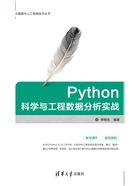
1.1 Python环境搭建
在Python中,只需像普通软件一样安装好Anaconda,就可以把Python科学计算环境变量、解释器、开发环境等安装到计算机中。
除此之外,Anaconda还提供了众多科学计算的包,如NumPy、SciPy、Pandas和Matplotlib等,以及机器学习、生物医学和天体物理学计算等众多的包模块,如scikit-learn、BioPython等。
1.1.1 Python的安装
Python英文单词的意思为“蟒蛇”,而Anaconda英文单词的意思为“南美洲的巨蟒”,Anaconda不愧为Python的好帮手,它可以为我们安装和配置Python开发环境节省大量的时间和精力,可谓是初学者学习Python的最佳工具。
Anaconda的安装十分简单,只需要以下两步即可完成。下面介绍在Windows系统下安装Anaconda的步骤,在mac OS下的安装方法类似。
(1)下载Anaconda。在官网https://www.onlinedown.net/soft/14542.htm下载Anaconda。Python版本选择3.10.7,如图1-1所示(该版本并不是目前最新的版本,但却是功能环境最稳定的版本)。

图1-1 选择下载的Python版本
(2)安装Anaconda。双击打开Anaconda安装文件,就像安装普通软件一样,直接单击Install按钮安装即可。
安装完成后,在命令提示符界面中输入“Python”即可显示如图1-2所示的信息,表示已成功安装Python。

图1-2 已成功安装Python
1.1.2 pip安装第三方库
pip是Python安装各种第三方库(package)的工具。
对于第三方库不太理解的读者,可以将其理解为供用户调用的代码组合。在安装某个库之后,可以直接调用其中的功能,使得我们不用逐个实现某个功能。就像我们需要为计算机杀毒时会选择下载一个杀毒软件一样,而不是自己编写一个杀毒软件,直接使用杀毒软件中的杀毒功能来杀毒就可以了。这个比方中的杀毒软件就像是第三方库,杀毒功能就是第三方库中可以实现的功能。
注意:Anaconda中已经自带了pip,因此不用再自己安装配置pip。
下面我们将介绍如何用pip安装第三方库bs4,bs4可以使用其中的BeautifulSoup解析网页。步骤为:
(1)打开cmd.exe,在Windows中为cmd,在macOS中为terminal。在Windows中,cmd是命令提示符,输入一些命令后,cmd.exe可以执行对系统的管理。单击“开始”菜单(如果是Windows 10系统,即直接按“开始”+R快捷键)打开“运行”窗口,在“打开”文本框中输入“cmd”后按Enter键,如图1-3所示,系统会打开命令提示符窗口。在mac OS中,可以直接在“应用程序”中打开terminal程序。

图1-3 搜索cmd
(2)安装bs4的Python库。利用win+R快捷键打开“运行”窗口,输入“cmd”命令,在弹出的命令窗口中,如果出现successfully installed,就表示安装成功,如图1-4所示。

图1-4 安装bs4成功
除了bs4这个库,我们之后还会用到requests库、lxml库等第三方库,正因为这些第三方库,才使得Python功能如此强大。
1.1.3 编辑器Jupyter Notebook
Python的编辑器很多,有Notepad++、Sublime Text 2、Spyder和Jupyter Notebook。为了方便大家学习,推荐使用Anaconda自带的Jupyter Notebook。
(1)通过命令提示符界面打开Jupyter。在命令提示符界面输入“jupyter notebook”后按Enter键,浏览器启动Jupyter主界面,地址默认为http://localhost:8888/tree,如图1-5所示。
(2)创建Python文件。选择相应的文件夹,单击右上角的New按钮,从下拉列表中选择Python 3作为希望的Jupyter Notebook类型,如图1-6所示。
(3)在新创建的文件中编写Python程序。输入“print(h'ello python!')”,单击菜单栏中的运行按钮 ,即可执行代码,效果如图1-7所示。
,即可执行代码,效果如图1-7所示。

图1-5 启动Jupyter Notebook主界面

图1-6 选择Python 3

图1-7 编写并运行Python程序